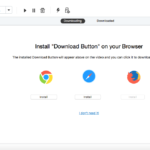Ogni volta che collego la mia chiavetta USB nella porta USB del mio computer mi appare un messaggio che dice che bisogna formattarla. Se accetto e provo a formattarla però mi appare un messaggio che dice che è impossibile formattare chiavetta USB.. Ho provato su 3 diversi computer, ma non riesco nè a formattare e nè tantomeno a recuperare i dati contenuti in essa che sono molto importanti per me. Qualche soluzione?
Quanto descritto è molto frequente e si verifica solitamente quando si ha che fare con una chiavetta USB danneggiata. Se l’unità flash non viene nemmeno visualizzata in “Gestione disco” di Windows, allora è probabile che il disco sia rotto e in tal caso è impossibile recuperare i dati su di esso. Se però viene mostrato il drive nella finestra e il problema è solo che non si può aprire, allora potrai sicuramente recuperare i tuoi dati. Infatti, tutti i file sono ancora memorizzati sulla chiavetta USB e resteranno sempre lì finché non nuovi dati non andranno a sovrascriverli.
Le chiavette USB sono famose per essere vulnerabili a virus e malware poiché sono costantemente collegate a computer diversi. Per questo motivo, potrebbe essere necessario formattare l’unità il più delle volte, ma cosa succede se non sei in grado di farlo? In questo articolo, vedremo alcune delle soluzioni che potrebbero aiutarti a risolvere il problema dell’impossibilità di formattare la chiavetta e anche come recuperare dati dopo formattazione.
Sommario
Come risolvere problema chiavetta impossibile da formattare
#1. Assicurati che la chiavetta non sia protetta da scrittura
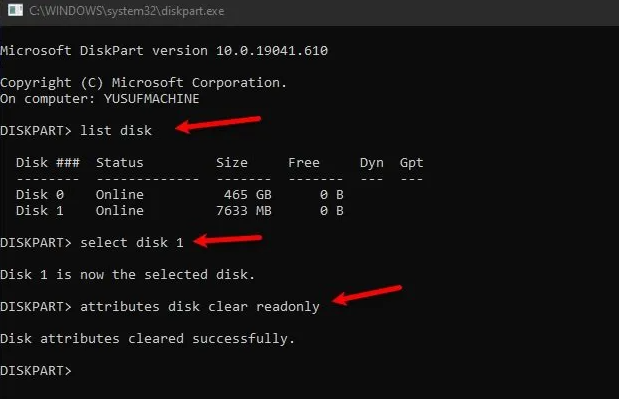
La prima cosa che devi fare, prima di concludere che la chiavetta sia non più utilizzabile, è se è protetta da scrittura. Per eliminare la protezione da scrittura USB, utilizzeremo il prompt dei comandi. Avvia Prompt dei comandi come amministratore e digita i seguenti comandi.
DISKPART
list disk
select disk X
Nota: sostituisci “X” con il nome della tua unità USB.
attributes disk clear readonly
Ora la tua chiavetta non è protetta da scrittura. Prova a formattarla e se l’errore è dovuto a questo problema, verrà risolto.
#2. Scansiona virus sulla chiavetta
Un altro modo per risolvere il problema è eseguire la scansione del computer alla ricerca di virus e malware. Puoi usare qualsiasi antivirus gratuito o Microsoft Defender. In questa sezione utilizzeremo Microsoft Defender.
Per eseguire la scansione del computer alla ricerca di file dannosi, avvia Impostazioni da Win + X > Impostazioni e fai clic su Aggiornamento e sicurezza > Sicurezza di Windows > Apri Sicurezza di Windows > Protezione da virus e minacce > Opzioni di scansione > Scansione offline di Windows Defender > Scansiona ora.
Consenti a Windows Defender di scansionare il tuo sistema ed eliminare tutti i virus e malware.
#3. Esegui scansione CHKDSK sulla chiavetta USB
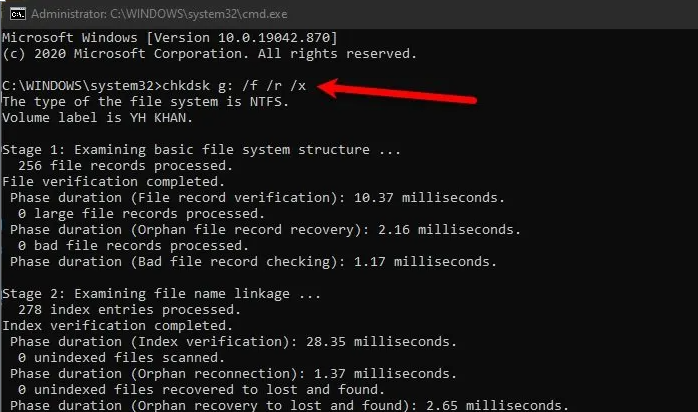
Con l’aiuto del comando CHKDSK, è possibile riparare chiavetta USB danneggiata. Questo risolverà tutti i settori danneggiati del tuo disco. Per farlo, avvia il prompt dei comandi come amministratore, digita il seguente comando e premi Invio.
chkdsk g: /f /r /x
Nota: Sostituisci “g” con la lettera identificativa della tua chiavetta USB.
Se il problema è dovuto a un’unità danneggiata, verrà risolto.
#4. Formatta chiavetta USB da prompt dei comandi

Se non riesci a formattare l’unità USB da Esplora file, prova a fare lo stesso con il prompt dei comandi. Per farlo, avvia il prompt dei comandi come amministratore, digita i seguenti comandi e premi Invio.
DISKPART
list disk
select disk X
Note: Sostituisci “X” con il numero della tua chiavetta USB.
clean
create partition primary
format fs=ntfs quick
Nota: se hai scelto fat32, sostituisci NTFS con FAT32.
Recuperare dati da chiavetta USB impossibile da formattare
Ci sono molti programmi di recupero dati che permettono di “recuperare dati da chiavetta USB non riconosciuta“. SoftStore Data Recovery è il più potente programma che può essere usato proprio quando si riscontra l’impossibilità di formattare una chiavetta USB e di recuperare i dati contenuti in essa. Questo tool consente di recuperare tutti i file dalla chiavetta USB (sia su Windows che Mac) in 3 semplici passi. E’ inoltre completamente compatibile con USB flash drive, chiavette USB, memory card, ecc…
È possibile scaricare una versione di prova dai link seguenti:
Nota: Si prega di non provare a formattare l’unità USB quando si verifica questo errore, perché l’azione potrebbe totalmente danneggiare l’unità dei dati e non essere più ripristinata.
Passo 1. Seleziona la modalità di ripristino per la chiavetta USB
All’inizio, quando si installa e avvia il programma sul tuo computer, potrai subito selezionare il tipo di file da ricercare e recuperare. Ecco la schermata iniziale che vedrai:

Passo 2. Effettua la scansione della chiavetta USB
Dopo aver scelto quali file recuperare clicca in basso a destra su AVANTI e seleziona l’unità flash USB come disco da analizzare. Clicca quindi su “AVVIO” per consentire al programma di fare la scansione della sua memoria.

Passo 3. Recupera dati
Dopo la scansione, i file dell’unità USB verranno visualizzati sia per cartelle (“Visualizzazione ad albero“) che per categoria (“Visualizzazione file“). È possibile visualizzare i nomi dei file originali o le immagini di anteprima per sapere quali file possono essere recuperati dall’unità USB. Infine non dovrai far altro che contrassegnare i file desiderati e fare clic sul pulsante “RECUPERA” per salvarli sul computer.
Nota: Si consiglia di non salvare i dati nuovamente nell’unità USB per evitare di sovrascrivere i dati.
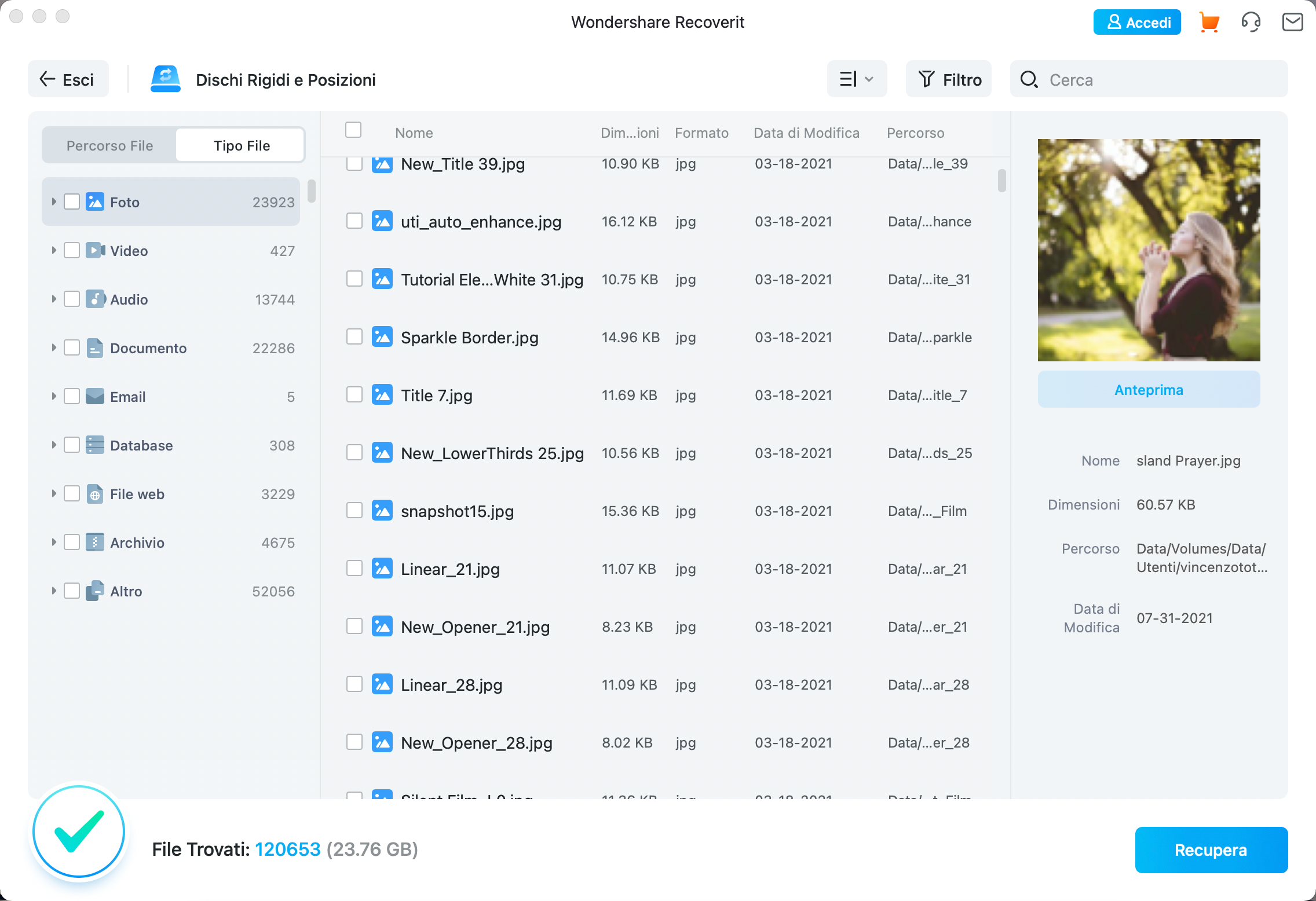
Ti Potrebbe Interessare..

GloboSoft è una software house italiana che progetta e sviluppa software per la gestione dei file multimediali, dispositivi mobili e per la comunicazione digitale su diverse piattaforme.
Da oltre 10 anni il team di GloboSoft aggiorna il blog Softstore.it focalizzandosi sulla recensione dei migliori software per PC e Mac in ambito video, audio, phone manager e recupero dati.